422 Nguyễn Thái Sơn, P5,
Gò Vấp, Tp.HCM
Sửa lỗi Driver is unavailable printer
Lỗi “Driver is unavailable printer” xuât hiện khi máy tính không thể thực hiện lệnh in các giấy tờ cần thiết, gây cản trở đến công việc, học tập. Nếu như lỗi này xuất hiện, có thể trình điều khiển được cài đặt trên máy in của bạn đã không còn tương thích vì lỗi thời, hoặc có thể driver bị hỏng khiến máy tính không nhận ra nó. Sự cố này không còn quá xa lạ đối với những ai thường xuyên in các giấy tờ, tài liệu. Trong bài viết này, Trung tâm sửa máy tính tại nhà – Modun Computer sẽ hướng dẫn bạn cách làm thế nào để khắc phục Lỗi “Driver is unavailable printer”

Khởi động lại máy in
Khởi động lại máy in hoặc ngắt kết nối máy in và kết nối lại là giải pháp được nhiều người nghĩ đến đầu tiên, nó giống như là một phản xạ khi máy in gặp trục trặc. Thế mà, đôi khi giải pháp lại có thể khắc phục sự cố trục trặc tạm thời của chiếc máy in.
Cập nhật Driver máy in
Bước 1: Nhấn tổ hợp phím Window + R để mở hộp thoại Run và nhập dòng chữ devmgmt.msc >> nhấn vào OK để mở Device Manager.
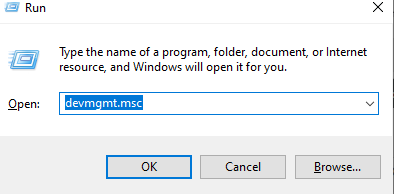
Bước 2: Tại cửa sổ Device Manager >> tìm mục Print queues và mở rộng nó.
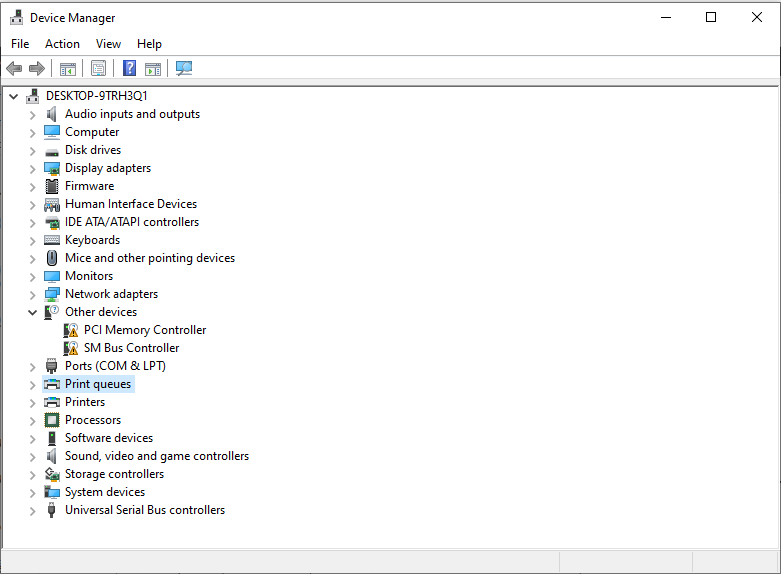
Bước 3: Trong mục menu drop down, chọn thiết bị máy in mà bạn đang sử dụng. Sau đó nhấn chuột phải vào nó và chọn Update driver.

Cài lại Driver máy in
Để cài lại Driver mới, bạn cần phải ngắt kết nối máy in và loại bỏ hoàn toàn driver cũ khỏi máy tính theo các bước sau
Bước 1: Loại máy in ra khỏi Devices and Printers
– Bấm tổ hợp phím Windows + R để khởi chạy Run, nhập control printers và nhấn Enter.
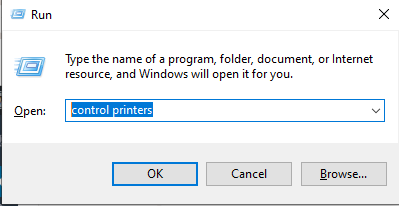
– Bấm chuột phải vào máy in có vấn đề và chọn Remove Device
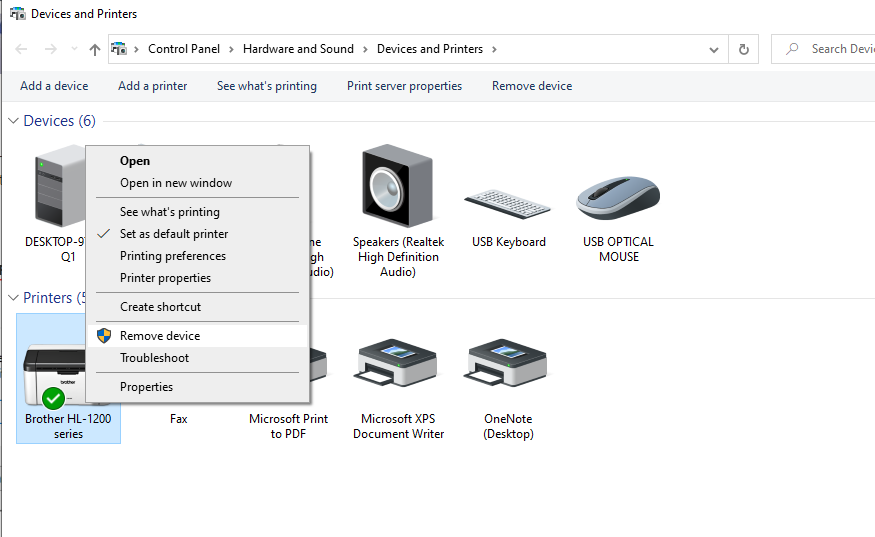
Bước 2: Loại bỏ máy in trong Programs and Features
– Nhấn Windows + R và gõ appwiz.cpl, nhấn Enter. Sau đó tất cả các ứng dụng sẽ được liệt kê.
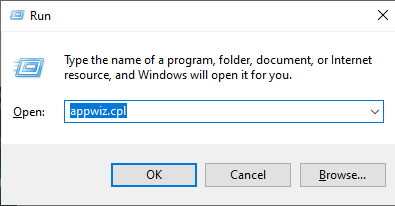
– Nhấp chuột phải vào tất cả ứng dụng máy in của bạn và chọn Uninstall.
Bước 3: Loại bỏ máy in trong Device Manager
– Nhấn Windows + R lần nữa và gõ devmgmt. msc.
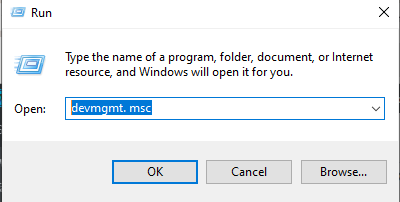
– Tại mục Print queues, bấm chuột phải vào máy in của bạn và chọn Uninstall device.
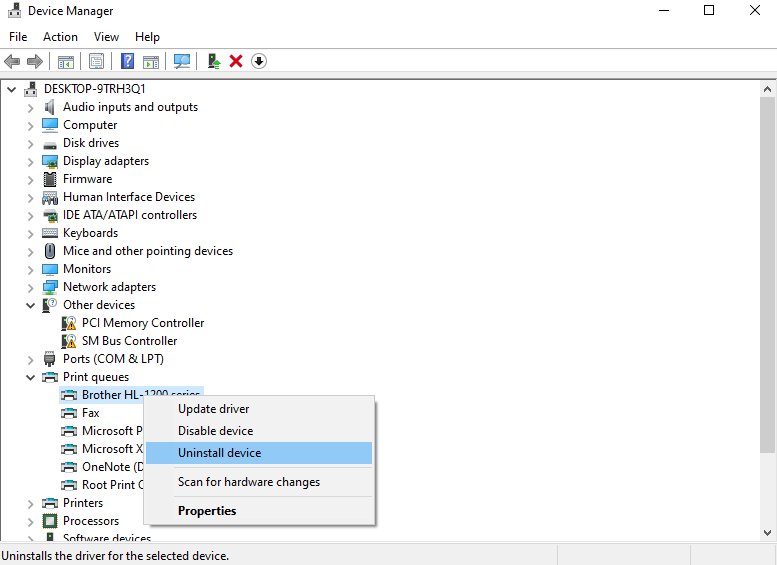
Sau đó bạn hãy khởi động lại máy tính và kết nối máy in. Truy cập trang web của nhà sản xuất máy in, tìm kiếm model máy in của bạn và tải xuống driver có sẵn mới nhất, sau đó cài đặt nó. Hoặc bạn có thể liên hệ với Trung tâm sửa máy tính Modun Computer để được hỗ trợ cài Driver từ xa, nhanh chóng tiện lợi





